
Semua orang pasti suka mendengarkan musik atau lagu, begitu juga para blogger. Untuk alasan tertentu, postingan blog bisa diisi dengan file audio yang diengkapi tombol pemutar. Misalnya untuk artikel lirik atau review lagu, kurang elok rasanya jika visitor tidak disuguhi cara mudah mendengarkan lagu tersebut melalui artikel, tanpa perlu repot-repot membuka YouTube.
Syams sendiri menerapkan hal ini dalam blog SyamsZone. Pada artikel Musik, terdapat kompilasi playlist album lagu dari band terfavorit. Melalui artikelnya, pengunjung bisa dengan mudah mendengarkan lagu dari grup ternama sambil membaca lirik yang sudah tersedia. Bagi yang penasaran bisa akses salah satu album dari Peterpan berikut bertajuk Taman Langit.
Banyak tutorial mengenai hal ini di Google, sayangnya tidak banyak yang benar-benar berguna dan sesuai harapan. Hampir semua trik sudah cukup lama dan tak lagi bekerja. Nah, berbeda dengan tutorial yang akan Syams bagikan, sudah terbukti work dan dapat dipraktikkan langsung bagi Agan yang ingin mencoba memasang audio dalam artikel.
Ada bermacam cara untuk menambahkan musik atau audio player ke dalam blog pribadi lengkap dengan tombol play. Tentunya file yang berjenis mp3, bisa berupa lagu, ceramah, atau suara sendiri. Melalui postingan ini akan kita bahas langkahnya satu persatu guna mencari tahu yang mana yang paling cocok dengan keinginan Agan.
- Memutar Lagu Menggunakan 4shared
- Menambahkan Musik Dari SoundCloud
- Memasang Audio Lewat Google Drive
Memutar Lagu Menggunakan 4shared
4shared adalah situs berbagi file atau media secara bebas. Dengan motto "Cari, Simpan dan Bagikan dengan mudah", 4shared menerima berbagai macam data dan mengelompokkan beberapa jenis file untuk diakses secara online. Salah satunya adalah audio yang berformat mp3.
Dengan fitur embed yang disediakan 4shared, pengguna dapat memasang file audio seperti lagu yang tersimpan dalam database mereka untuk kemudian ditautkan pada halaman blog. Langkah-langkahnya sangat mudah.
1. Kunjungi situs: https://www.4shared.com/
2. Pada kolom pencarian masukkan judul lagu yang ingin ditampilkan pada blog.
3. Pilih file yang sesuai keinginan.
4. Klik tombol pasang dengan simbol </>.
5. Jenis tampilan audio boleh diatur terlebih dahulu melalui Ukuran dan Additional options.
6. Kalau sudah copy paste kode teks dengan elemen iframe. Formatnya kurang lebih seperti ini:
<iframe src='https://www.4shared.com/web/embed/audio/file/lVNe_CK4ce?type=NORMAL&widgetWidth=530&showArtwork=true&playlistHeight=0&widgetRid=372873724668' style='overflow:hidden;height:152px;width:530px;border: 0;margin:0;'></iframe>
7. Pasang pada salah satu bagian artikel. Selamat mendengarkan!
Jika audio yang ingin dipasang adalah data pribadi, maka silahkan daftar dulu lewat situs 4shared. Nanti Agan dapat mengupload file milik sendiri yang kemudian bisa dibagikan ke semua orang.
Menambahkan Musik Dari SoundCloud
Sama seperti 4shared, mayoritas netter pasti sudah tahu apa itu SoundCloud. SoundCloud adalah website komunitas pendengar musik dari para musisi populer dan indie di seluruh dunia. Berbeda dengan 4shared yang merupakan tempat beragam file, SoundCloud ditujukan hanya untuk file audio.
SoundCloud juga memiliki fitur embed yang bisa dimanfaatkan untuk menampilkan musik remix yang telah diupload oleh para kreator ke dalam blog pribadi. Langkah-langkahnya hampir sama.
1. Kunjungi situs: https://soundcloud.com/
2. Pada kolom pencarian ketikkan nama penyanyi atau musik yang ingin dipakai dalam post.
3. Klik judul yang sesuai dengan pilihan.
4. Klik tombol Share dan pilih tab Embed.
5. Melalui Options tampilan warna dapat diatur terlebih dahulu sesuai selera.
6. Copy paste kode teks dan pasang pada paragraf postingan. Format kodenya seperti ini:
<iframe width="100%" height="300" scrolling="no" frameborder="no" allow="autoplay" src="https://w.soundcloud.com/player/?url=https%3A//api.soundcloud.com/users/338393003&color=%23ff5500&auto_play=false&hide_related=false&show_comments=true&show_user=true&show_reposts=false&show_teaser=true&visual=true"></iframe>
7. Putar dan mainkan!
Sekali lagi Agan bebas memasukkan audio milik sendiri melalui SoundCloud, tinggal daftar saja dan gratis digunakan untuk mengupload file audio apa saja asal sesuai dengan aturan atau tidak melanggar peraturan situs.
Memasang Audio Lewat Google Drive
Kalau 2 teknik diatas tidak cocok dengan apa yang Agan cari saat ini, maka cara yang ketiga ini mungkin yang paling sesuai terkait pemasangan audio pada artikel. Trik berikut adalah cara yang paling sering Syams gunakan untuk blog sendiri karena dirasa lebih simpel dan pas dengan kebutuhan blog.
Pada langkah ini, pemasangannya lewat file audio yang terdapat dalam Google Drive. Jika Agan mendaftar akun Google (Gmail), maka otomatis disediakan Google Drive sebagai fasilitas penyimpanan data online dengan ukuran standar 15 GB. Tentu bisa diupgrade jika punya modal tertentu. Atau bisa juga pakai Google Drive Unlimited yang lebih praktis dan murah.
Untuk menghemat waktu kita langsung saja pada tata caranya. Silahkan ikuti langkah-langkah berikut secara berurutan dengan saksama.
1. Login pada situs: https://drive.google.com/
2. Pada sidebar kiri, klik tombol Baru > Upload File. Masukkan file audio dengan format mp3.
3. Jika upload sukses, klik kanan pada file dan pilih Dapatkan link yang bisa dibagikan. Pastikan juga opsi Berbagi link: aktif.
4. Pastekan saja dulu tautan tersebut pada notepad atau sejenisnya. Contoh urlnya:
https://drive.google.com/open?id=1qLVx91FsoZbSSRRwCmiaDjdqEDv1uQFu
5. Kemudian copy paste kode di bawah berikut:
<audio controls=""> <source src="http://docs.google.com/uc?export=open&id=xxxxxxxxxx" type="audio/mp3"></source> </audio>
6. Selanjutnya ganti xxxxxxxxxx pada kode diatas dengan baris id yang terdapat dalam link mp3 Google Drive sebelumnya. Lihat yang bertanda merah. Nanti hasil akhirnya seperti ini:
<audio controls=""> <source src="http://docs.google.com/uc?export=open&id=1qLVx91FsoZbSSRRwCmiaDjdqEDv1uQFu" type="audio/mp3"></source> </audio>
7. Pasang dimana saja dalam artikel blog dan selamat menikmati!
Itu saja untuk tutorial memasang audio musik pada postingan blog. Salah satu dari trik diatas pasti ada yang Agan butuhkan ketika mencari tahu langkah-langkah untuk menambahkan lagu, musik, atau jenis mp3 lain ke dalam blog pada bagian artikelnya.
Syams pribadi lebih sering memakai cara yang ketiga (Google Drive Unlimited) ketika memutuskan untuk memasukkan audio ke dalam postingan blog. Tapi 2 cara lainnya bukan berarti tidak direkomendasikan, karena media player yang ditampilkan bisa lebih berwarna dan interaktif bagi pengunjung.
Silahkan sesuaikan dengan selera masing-masing langkah mana yang ingin dipilih untuk diterapkan pada blog sendiri. Yang pasti pasang audio yang bijak-bijak saja seperti lagu, musik, atau pidato, jangan yang aneh-aneh nanti kena pinalti om Google.

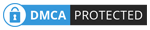
42 Comments
Thanks mas Bro
ReplyDeleteterimakasih banyak atas informasinya! sangat membantu sekali
ReplyDeleteCara buat embed postingan blog dimasukin diartikel gmna yah ? tolong dijawab
ReplyDeleteMaksudnya "embed postingan blog dimasukin diartikel" itu gimana gan? Apakah sesuai dengan topik artikel diatas?
Deleteuntuk menambahkan musik di blog, apakah berpengaruh terhadap loading page kak?
ReplyDeleteLumayan berpengaruh Gan, tergantung kapasitas file mp3-nya
DeleteTop banget gan. Kalau yang cara pertama sudah pernah.tApi tidak permanen.kalau yang cara ketiga sepertinya patut di coba..
ReplyDeleteTerima kasih gan infonya.
Cara ketiga memang cara yang paling bagus untuk dipraktekkan. Terima kasih sudah berkunjung Gan..
Deletegan kalo mau hilangin tombol downloadnya gimana ya?
ReplyDeleteSaat ini belum bisa gan, tergantung fitur yg disediakan browser..
DeleteThx infonya gan sangat bermanfaat
ReplyDeleteKunjungi ya: Festmagz
coba dulu.semoga tidak gagal lagi.
ReplyDeleteterima kasih info nya gan
kok tidak bisa ya
ReplyDeleteCara mana yang tidak bisa Gan? Kalo diikuti dengan saksama saya yakin bisa. Perhatikan lagi langkah2nya. Pastikan link filenya benar.
DeleteSejauh ini belum ada cara untuk menghapus tombol download dari tampilan audio player gdrive, karena secara default tampilannya tergantung browser yg dipakai..
ReplyDeletePenghasilan blog rata2 dari pemasangan iklan atau PPC, tak ada yg khusus untuk blog musik, tinggal cari saja situs PPC seperti Google Adsense..
player dari gdrive bisa gak hilangin downloadnya, nyari belum nemu
ReplyDeleteTampilan player dari Gdrive tergantung browser yg dipakai, jadi sejauh ini tidak bisa mengganti fitur2nya termasuk tombol download
DeleteBang Kalo Auto Play Pke Google Drive Gimana?
ReplyDeleteSudah terpasang tapi gak mau hidup itu? Apa harus satu gmail drive ya ?
ReplyDeleteKalo mengikuti tutorialnya dengan saksama pasti bisa. Gak perlu satu gmail. Coba cek opsi berbagi linknya wajib aktif (no. 3)
Deleteterima kasih. https://gurugalih.blogspot.com/2020/04/belajardirumah-kelas-v-sd-tema-9.html SUKSES
ReplyDeletelewat html bisa kah?
ReplyDeletebisa gan
DeleteTerimakasih banyaaaakkkk!!!! seneng banget, sangat membantu >.<
ReplyDeleteThanks infonya. Saya akan coba di website saya www.etalk1.com
ReplyDeleteMantap gan saya coba
ReplyDeleteKalau Cara agar pemutar musik dari gdrivenya otomatis diulang kira-kira gimana ya gan? apakah ada script lainnya? mohon pencrahannya.
ReplyDeleteHallo Gan .. makasih banyak buat tips nya.
ReplyDeleteSudah saya ikuti petunjuknya, tapi di halaman blog saya hanya keluar icon pemutar saja, ketika di klik tidak ada suara. Apa yang salah ya Gan?
Makasih sebelumnya
Saya cek blog Agan di salah satu postingan yang menampilkan audio ada kok suaranya
DeleteKok gak bunyi gan audionya?
ReplyDeleteCoba di cek lagi file audinya, pastikan url audionya sesuai dengan format di atas
DeletePunya saya kok gak auto play ya gan?padahal udah di coba berulang kali,rasanya udah teliti
ReplyDeleteTutorial di atas hanya untuk memasang file audio, bukan untuk autoplay. Dan beberapa info mengatakan kalau Google sendiri sudah mematikan semua fitur autoplay untuk audio demi alasan keamanan dan kenyamanan.
DeleteSalam kenal gan... terima kasih sebelumnya atas tips yang sudah agan berikan.
Deletema'af sekedar ingin berbagi. agar lagu bisa diputar autoplay bisa gan, sebelumnya mohon ma'af sekali lagi ya gan.... cukup buat script seperti ini
yang lainnya sama seperti yang agan beritahukan diatas.
dan jika merasa khawatir dengan tampilan downloadnya, hilangkan tampilan playernya saja. cukup hilangkan tulisan controls saja.
terima kasih dan mohon ma'af.
maaf script tidak tampil, untuk audio agar bisa auto play cukup tambahkan kata pada scriptnya autoplay loop setelah controls, jadi pada script seperti ini; audio controls autoplay loop
Deleteoh ..pantersan gak bisa diputar ada cara yg lain gak?
ReplyDeletehttps://inschord.blogspot.com
ReplyDeleteInschord adalah media lirik dan chord lagu terlengkap, dengan fitur transpose chord
Keren gan.
ReplyDeletePatut dicoba
Btw ini template blognya apa namanya gan?.
Suwun gan
Terima kasih Om, tips nya sangat bermanfaat sekali. Saya terapkan pada blogpost saya
ReplyDeleteuntuk ngilangin tombol downloadnya ganti kode
ReplyDeletedengan
tombol downloadnya akan hilang.
Tapi, sayangnya pas di klik kanan masih bisa juga lewat "Simpan audio sebagai" atau dengan "Salin alamat audio". Nah ini yang saya belum nemu cara ngilanginnya.
Terima kasih, sudah saya terapkan di blog saya untuk list musik yang dikonek ke google drive, mantul....
ReplyDeleteTHANK KAK
ReplyDeletePENGALAMAN SAYA MEMAKAI BLOGGER
CODE saya hilangkan
baru bisa berjalan
sukses selalu